כיצד לבצע עבודות תחזוקה לחלוטין ב- Windows 10 שלך (04.28.24)
אם אתה עובד על מחשב Windows במשך זמן מה, ייתכן שתיתקל במכשיר בהאטה או בבעיות לסירוגין. מחשבים, כמו כל ציוד אלקטרוני אחר, עשויים מרכיבים שעלולים להיכשל בטווח הארוך ויידרשו תיקון או החלפה בשלב מסוים. מלבד הצורך לתקן או להחליף רכיבים, מה שעשוי להדאיג אותך יותר הוא כמות הנתונים שהמחשב שלך מעבד שעשויה להיפגע אם תהיה בעיה. לא רק נתונים כגון גיליונות אלקטרוניים, מסמכים, תמונות וסרטונים, אלא גם התוכנות השונות המותקנות המשתמשות במערכת ההפעלה.
אם אתה משתמש הרבה באינטרנט, עליך לדעת שתוכנות מותקנות במחשב שלך מבלי שאתה יודע זאת בכלל. כל הנתונים והמידע המאוחסנים יתחילו עם הזמן לבעיות באחזור ועיבוד המידע הדרוש לך. כאשר זה קורה, תבחין שהמחשב מאט או אפילו לא תקין. כדי להימנע מלהיתקל בבעיות כאלה או למזער את התרחשותן, עליך לוודא שהמחשב שלך מטופח היטב. למרבה המזל, אם אתה מפעיל מערכת הפעלה Windows 10, התחזוקה לא קשה כמו שזה נראה. במאמר זה נדון בכמה שיטות כיצד לבצע תחזוקת Windows 10 במחשב.
מה שכדאי לדעת על Windows 10לפני שנדון במשימות התחזוקה השונות הנדרשות עבור מערכת הפעלה Windows 10, יהיה עליך לדעת כמה מידע חיוני אודות מערכת הפעלה מסוימת זו. אם עבדת על מחשב עם גירסאות Windows 8, Windows 7 או Windows XP, ייתכן ששמת לב לשינויים משמעותיים לא רק במראה של Windows 10, אלא גם ברבים מהפונקציות, הפקודות והתכונות שלו. חלק מהתכונות הללו כוללות תכונת זיהוי קולי משודרגת, תמיכה במשחקי Xbox, דפדפן חדש, תכונות ריבוי משימות משופרות ויישומי משרד חדשים שלא היו זמינים בגרסאות קודמות. הסיבה שבגללה עליכם להכיר את כל התכונות המרתקות החדשות של חלונות 10 היא להבין שכל התכונות הללו מציבות עומס עבודה כבד על המחשב האישי שלכם. למעשה, לא כל המחשבים האישיים מסוגלים להריץ את Windows 10. תזדקק למינימום:
- מעבד 1 Ghz או מהיר יותר
- 1 GB RAM
- 16 GB דיסק קשיח
- כרטיס גרפי עם התקנת X9 ישיר
- תצוגה ברזולוציה של 800 × 600
כל הדרישות המינימליות הן רק להפעלת Windows 10. אם אתה מריץ תוכנה נוספת, תזדקק לעוצמת עיבוד רבה עוד יותר, שטח דיסק קשיח ואולי אפילו כרטיס גרפי ותצוגה טובים יותר.
טיפ מקצוען: סרוק את המחשב שלך לבעיות ביצועים, קבצי זבל, אפליקציות מזיקות ואיומי אבטחה
העלולים לגרום לבעיות מערכת או ביצועים איטיים.
מבצע מיוחד. אודות Outbyte, הוראות להסרת התקשרות, EULA, מדיניות פרטיות.
למרבה המזל, ברוב המחשבים הקיימים כיום בשוק יש מעבדים ותכונות טובים יותר מהדרישות המינימליות שתוארו לעיל, כך שלא יהיו לך בעיות אם יש לך מחשב חדש. עם זאת, אם אתה משדרג מגרסה קודמת של Windows, תצטרך לוודא כי למערכת שלך יש את הדרישות המינימליות. אם למערכת שלך יש רק את דרישות המינימום, Windows 10 יפעל כרגיל. עם זאת, אם אתה מתקין ומריץ תוכנות אחרות, יש סיכוי טוב שתיתקל בבעיות בהמשך. שום תחזוקה במערכת ההפעלה Windows 10 לא תוכל לתקן או למנוע בעיות אלה. יהיה עליך לשדרג את המערכת שלך כך שהיא תוכל להריץ גם את Windows 10 ותוכנות נוספות.
כיצד לבצע תחזוקה ב- Windows 10כאמור, תחזוקה במערכת הפעלה Windows 10 אינה ' לא קשה כמו שזה נראה. למעשה, התחזוקה במערכת הפעלה מסוימת זו היא אוטומטית. משימות תחזוקה כאלה כוללות:
- מיטוב שטח הדיסק
- עדכון הגדרות אבטחה
- עדכון תוכנה
- איחוי הדיסק הקשיח
- אבחון מערכת
יתר על כן, באפשרותך הגדר את משימות התחזוקה האלה על פי לוח זמנים. זכור כי בעוד ש- Windows 10 מבצע פונקציות תחזוקה אוטומטיות, הוא יכול להפריע או להאט תהליכים אחרים. אז אם אתה עובד על המחשב האישי והוא מתחיל לבצע תחזוקה, תבחין בביצועים מופחתים. כדי להימנע מהפרעה, יהיה עליך לתזמן את פעולת התחזוקה בתקופה שבה לא תשתמש במחשב. כדי לקבוע לוח זמנים חדש למשימות תחזוקה אלה:
- פתח לוח הבקרה .
- לחץ על מערכת & amp; אבטחה .
- לחץ על אבטחה & amp; תחזוקה .
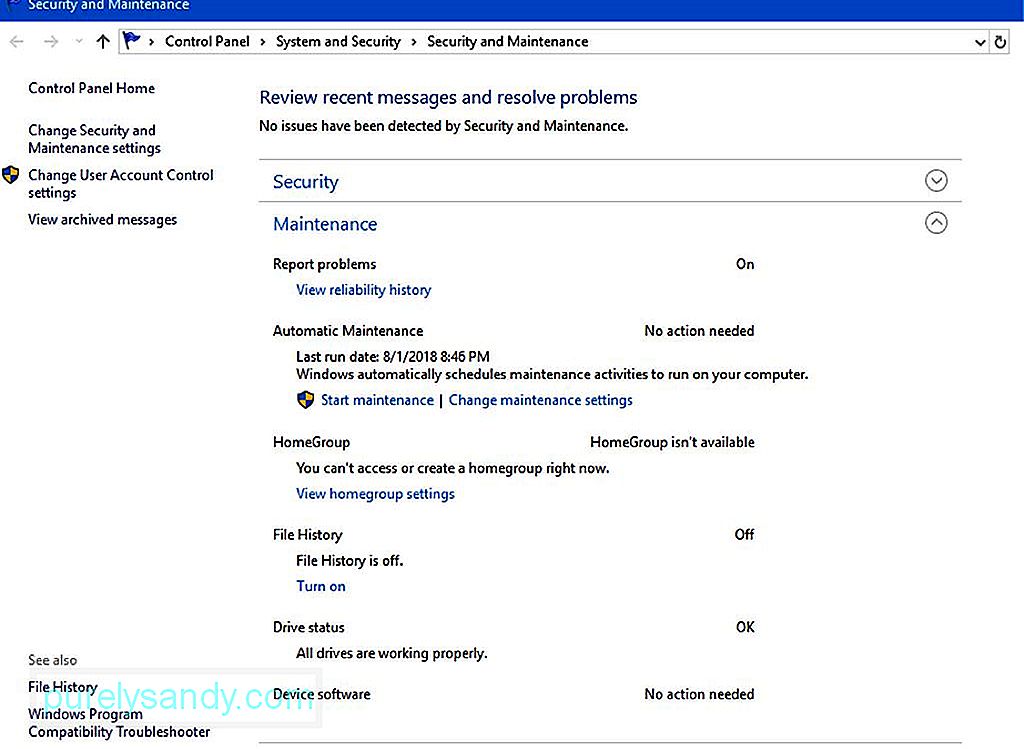
בחלון האבטחה והתחזוקה תמצא תיאור קצר של ההגדרות. לאחר מכן יהיה עליך ללחוץ על שנה הגדרות תחזוקה בפינה השמאלית התחתונה של החלון. חלון התחזוקה האוטומטית ייפתח ותוכל לקבוע את הזמן שאתה מעדיף לבצע תחזוקה.
זמן ברירת המחדל הוא 2:00 לפנות בוקר, אך תוכל לשנות אותו בהתאם ללוח הזמנים שלך. רק הקפד לבחור זמן שבו אתה בטוח שלא תשתמש במחשב האישי, אך ניתן להשאיר אותו מחובר לחשמל. גם אם המחשב נמצא במצב שינה במהלך תקופה זו, פעולת התחזוקה תמשיך לבצע. לאחר סיום התחזוקה, מערכת ההפעלה תעביר את המחשב למצב שינה פעם נוספת.
תכונות וכלים שימושיים אחרים לתחזוקהתכונת התחזוקה האוטומטית של Windows 10 אמורה להספיק בכדי לשמור על מחשב במצב אופטימלי. עם זאת, כדאי לשקול כלי תחזוקה אחרים שיעזרו למחשב שלך לפעול כמו אחסון חושים . זהו כלי ניקוי דיסק אוטומטי שיעזור למעבד שלך למצוא נתונים מהר יותר על ידי הקפדה על השלכת מידע לא רצוי. פרטים לא רצויים כאלה כוללים קבצים זמניים וקבצים בסל המיחזור שלך. כדי להגדיר את Sense Storage, בצע את הצעדים הבאים:
- פתח הגדרות .
- נווט ל מערכת .
- נווט אל אחסון .
- לחץ על המתג תחת אחסון כדי להפעיל אותו.
- לחץ על שנה את האופן שבו אנו משחררים שטח שטח קישור מתחת למתג המתגים.
- ודא שההגדרות מחק קבצים זמניים ... ו מחק קבצים בסל המיחזור ... מופעלים.
Storage Sense הוא כלי שימושי ב- Windows 10 ש מבטיח את הכונן הקשיח לעבוד בצורה חלקה בכל עת. עם זאת, הפונקציות שלו מוגבלות במקצת.
כלי אחד נוסף שתרצה להשתמש בו הוא הכלי משימה לניקוי הדיסק . זה היה כמעט בכל גרסאות Windows. עם זאת, בעבר בגירסאות Windows, הכלי הוא יותר פעולה ידנית. היית מפעיל אותו בכל פעם שחשבת שאתה צריך לנקות את הדיסק הקשיח. אבל ב- Windows 10, אתה יכול להגדיר את זה כך שהכלי יפעל אוטומטית. כדי להגדיר את הפעולה באופן אוטומטי, פשוט השתמש ב מתזמן המשימות .
יתר על כן, אם מעולם לא שמעת על תיקון מחשב Outbyte בעבר, החמצת את אחד מכלי התחזוקה החזקים ביותר של Windows הקיימים כיום. תיקון מחשב Outbyte תוכנן לטאטא את כל סוגי זבל המחשבים, כגון קבצים מיותרים של המערכת והמשתמשים המיותרים, מטמון דפדפן האינטרנט, יומני שגיאות, קבצי Windows Update לא רצויים, קבצי Sun Java זמניים, מטמון Microsoft Office ועוד. על ידי כך, זה עוזר להחזיר לעצמו ג'יגה-בייט של שטח דיסק קשיח אפילו במחשב ממוצע. הערה בנושא שמירה על עדכוני מנהלי תוכנהאם אתה משתמש במחשב זמן מה, אתה בטח כבר יודע את החשיבות. של מנהלי התקן לתוכנה. בכל פעם שמשהו לא בסדר בתוכנה מסוימת, האשם הסביר ביותר הוא נהג תקול או מיושן.
בגירסאות קודמות של Windows, הבטחת עדכוני מנהלי תוכנה הייתה משימה זמן רב למדי. ב- Windows 10 התהליך קל יותר כי מערכת ההפעלה קצת יותר אגרסיבית בהפעלת Windows Update. עם זאת, כשמדובר ביישומי צד שלישי או בתוכנה, יהיה עליכם להסתמך על הפונקציה האוטומטית של האפליקציה כדי לעדכן את עצמה במידת הצורך. אם הפונקציה אינה אוטומטית, תרצה לבדוק עם אתר האינטרנט של המפתח מדי פעם אם קיימים עדכונים.
תוכנת אבטחה, כגון אנטי וירוס ואנטי תוכנות זדוניות, בדרך כלל כוללת עדכון אוטומטי מערכת. עם זאת, לא יזיק עדיין לבדוק ידנית אם קיימים עדכונים לפני הפעלת התוכנה או סריקת המערכת שלך. פעולה זו תבטיח שכל מידע חדש על תוכניות זדוניות יעלה למערכת שלך כדי שיוכל לזהות ולסגר את הנגיף או התוכנה הזדונית לפי הצורך.
מחשבות אחרונותWindows 10 היא מערכת הפעלה רב-תכליתית הממיינת עבורך תהליכי תחזוקה רבים. עבודות התחזוקה האוטומטיות שלה עבור Windows פוטרות אתכם ממשימות תחזוקה רבות שיכולות לקחת זמן מה להבין. עם זאת, לא יזיק להבין מהן פונקציות התחזוקה הללו. בכך תבין גם את הפעולות הבסיסיות של המחשב שלך ואולי יש לך מושג מה השתבש או מה הבעיה אם מישהו יתגנב אליך בעתיד.
סרטון יוטיוב: כיצד לבצע עבודות תחזוקה לחלוטין ב- Windows 10 שלך
04, 2024

